
[Einfache Anleitung] Wie installiere ich Apps auf dem iPhone ohne iTunes?

Apple bietet Benutzern von iOS-Geräten eine offizielle Methode zum Herunterladen und Installieren von Anwendungen auf dem iPhone mit iTunes. Im iTunes App Store müssen sich Benutzer jedoch mit der Apple ID anmelden, um die kostenlosen Apps zu erhalten, und sogar eine Bankkarte hinzufügen, um die kostenpflichtigen Apps zu kaufen. Wenn Sie jedoch keine Apple-ID haben oder sich nicht beim iTunes-Konto anmelden, finden Sie möglicherweise auch andere Möglichkeiten, Apps ohne iTunes auf dem iPhone zu installieren. Hier in diesem Artikel erhalten Sie möglicherweise die verschiedenen Methoden zum Herunterladen und Installieren Ihrer gewünschten Apps ohne iTunes. Kommen Sie einfach, um zu erfahren, wie.
Teil 1. Installieren Sie Apps auf dem iPhone mit dem iPhone App Store
Teil 2. Deinstallieren Sie Apps auf dem iPhone mit einem Drittanbieterprogramm
Die Verwendung des App Store auf Ihrem iPhone ist der einfachste Weg, Apps auf iPhonw ohne iTunes zu installieren. Sehen Sie sich an, wie:
Schritt 1. Öffnen Sie den App Store auf Ihrem iPhone und suchen Sie die App, die Sie installieren möchten.
Der iPhone App Store wird durch ein blaues Symbol mit einem weißen "A" darin dargestellt. Und Sie können die App auf zwei Arten finden: Tippen Sie unten auf "Suchen", um den Namen der App oder ein Schlüsselwort einzugeben; Tippen Sie unten auf "Kategorien", um die kostenlosen und kostenpflichtigen Apps zu durchsuchen.
Schritt 2. Tippen Sie auf eine App, um sie herunterzuladen.
Sie können auf eine App tippen, an der Sie interessiert sind, um vor dem Herunterladen eine Vorschau der Details der App anzuzeigen, einschließlich Beschreibung, Version, Rezensionen, Screenshots und mehr.
Schritt 3. Laden Sie die App herunter und installieren Sie sie auf Ihrem iPhone.
Nachdem Sie die gewünschte App ausgewählt haben und es sich um eine kostenlose App handelt, sehen Sie möglicherweise rechts neben dem App-Symbol eine blaue Schaltfläche "Abrufen", tippen Sie darauf und dann auf die Schaltfläche "Installieren" an derselben Stelle, um die App auf Ihrem iPhone zu installieren. Wenn es sich um eine kostenpflichtige App handelt, sehen Sie möglicherweise die blaue Schaltfläche mit dem Preis anstelle einer Schaltfläche "Abrufen". Später müssen Sie möglicherweise Ihre Apple-ID und Ihr Passwort eingeben, wenn Sie dazu aufgefordert werden. Nachdem Sie für die App bezahlt haben, können Sie auf "Installieren" tippen, um die App auf Ihrem iPhone zu installieren.
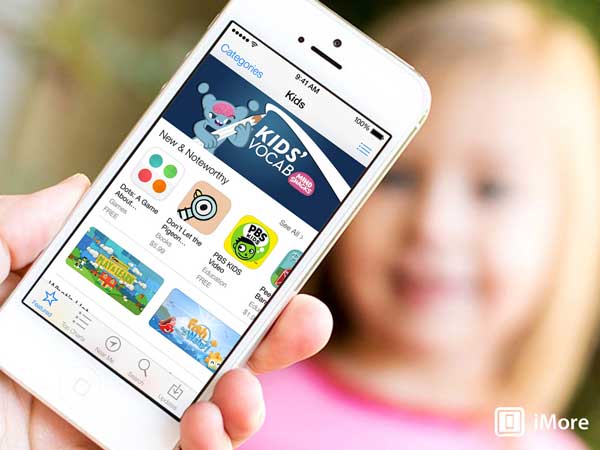
Das Coolmuster iOS Assistant ist ein großartiger Dateimanager für iPhone / iPad / iPod, mit dem Sie Daten mit oder ohne iTunes von einem iOS-Gerät auf einen Computer sichern oder übertragen, verschiedene Dateien (Kontakte, Kalender, Lesezeichen usw.) frei vom Computer auf das iDevice importieren, systematisch Inhalte (Fotos, Musik, Videos, Notizen, Kontakte usw.) im Programm anzeigen und verwalten können. und deinstallieren Sie Apps auf iPhone / iPad / iPod vom Computer. Und das Programm unterstützt die Arbeit mit allen Generationen von iOS-Geräten, einschließlich iPhone 14 / 13 / 12 / 11 / X / 8 Plus / 8 / 7 / 6, iPad Pro / Air / 4 / mini / 2, iPod touch 8 / 7 / 6 / 5 / 4 / 3 / 2 usw.
So geht's:
Schritt 1. Laden Sie die Software herunter, installieren Sie sie auf Ihrem Computer und starten Sie sie. Schließen Sie dann Ihr iPhone über ein USB-Kabel an den Computer an und das Programm erkennt das angeschlossene Gerät automatisch.
Schritt 2. Sobald das Programm Ihr iPhone erfolgreich erkannt hat, sehen Sie möglicherweise verschiedene Inhalte im linken Bereich der Benutzeroberfläche, einschließlich Apps, Kontakte, Nachrichten, Notizen, Kalender, Musik, Videos usw. Besuchen Sie einfach den Abschnitt "App", um eine Vorschau der vorhandenen App mit detaillierten Informationen anzuzeigen.

Schritt 3. Wählen Sie die Apps aus, die Sie entfernen möchten, und klicken Sie dann oben auf die Schaltfläche "Unistall", um sie von Ihrem iPhone zu löschen.

Verwandte Artikel:
Wie kann ich Apps auf ein neues iPhone übertragen?
So bereinigen Sie App-Daten auf dem iPhone
Wie lösche ich Apps auf dem iPhone? [Vollständige Anleitung]
11 Möglichkeiten zum Importieren von Kontakten auf das iPhone [Vollständige Anleitung]
Wie installiere ich Android-Apps einfach vom PC? [4 Lösungen]